Kako deinstalirati Forge u Minecraftu (09.15.25)
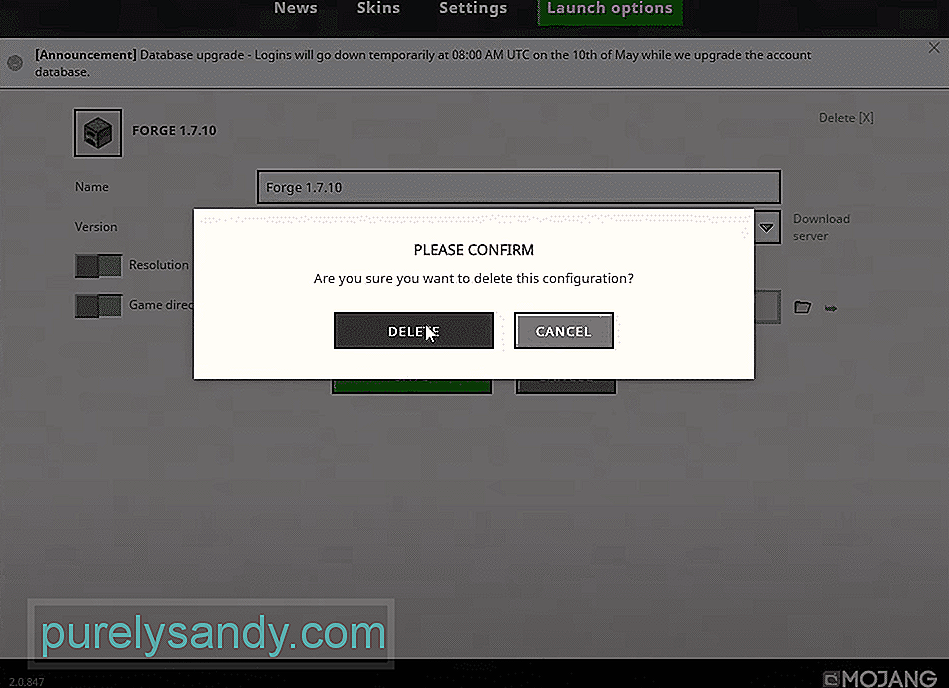 minecraft kako deinstalirati forge
minecraft kako deinstalirati forge Minecraft forge je u osnovi sloj između osnovnog Minecraft koda i programiranja koje ugrađujemo u pokretač kroz nekoliko modova. Postoji više verzija forgea koji vam omogućuju različite razine slobode modifikacije u igri. Možda biste željeli instalirati drugu verziju forge ili je potpuno izbrisati kako biste ugostili vlastiti poslužitelj. Postoje različite verzije forgea koje bi mogle zahtijevati potpuno uklanjanje različitih koraka, a evo što trebate učiniti.
Minecraft: Kako deinstalirati Forge?1. Pristupite pokretaču
Popularne lekcije za Minecraft
Pa, trebat ćete pristupiti pokretaču ako želite deinstalirati forge verziju. Imajte na umu da ćete prvo morati deinstalirati prethodnu verziju ako želite instalirati neku drugu verziju forgea. Dakle, za početak pristupite pokretaču Minecraft i ovdje ćete pronaći kovačnicu. Većina verzija prikazuje gumb za brisanje upravo tamo na izborniku pokretača, tako da ga nećete morati puno naglašavati. Možete jednostavno kliknuti gumb za brisanje i on će biti izbrisan. Zatim ćete morati ponovno pokrenuti pokretač i moći ćete instalirati noviju verziju na svoj pokretač bez ikakvih problema.
2. 1.12.2
Sada neke verzije forgea imaju ograničenja poput 1.12.2 i nećete moći izbrisati, deinstalirati ili preimenovati forge. To može uzrokovati neke probleme i nećete moći preimenovati ili deinstalirati forge iz svog pokretača nakon što ga instalirate.
U ovoj situaciji postoji više rješenja koja vam mogu pomoći da deinstalirate forge verziju s vašeg pokretača Minecrafta, ali to neće biti lako jer ćete kliknuti samo na gumb za brisanje. Nekoliko od ovih metoda bilo bi:
3. Ponovo instalirajte Minecraft
Ponekad vam neće preostati ništa drugo nego da ponovo instalirate sam Minecraft. Ako ste pokušali ažurirati ili izbrisati Minecraft forge iz pokretača i ne možete mu pomoći, možete pronaći samo jedno rješenje koje bi bilo jednostavnije. Morat ćete u potpunosti deinstalirati pokretač Minecrafta, a zatim ga možete ponovo instalirati. Obavezno ga deinstalirajte putem upravljačke ploče, ponovno pokrenite računalo nakon što ga deinstalirate i tada ćete moći instalirati željenu verziju bez ikakvih problema.
4. Učinite to ručno
Ako niste spremni potpuno instalirati Minecraft i želite isprobati neku drugu metodu, evo što trebate učiniti. Postoji ručna metoda za koju trebate slijediti ove korake:
Za početak morate otvoriti Minecraft datoteke i bit će mapa pod nazivom forge. Morat ćete izbrisati mapu i preimenovati profil pokretača s točnom verzijom koju planirate instalirati. Sada ćete moći kopirati forge verziju koju želite i ona će vam savršeno uspjeti nakon ponovnog pokretanja pokretača.
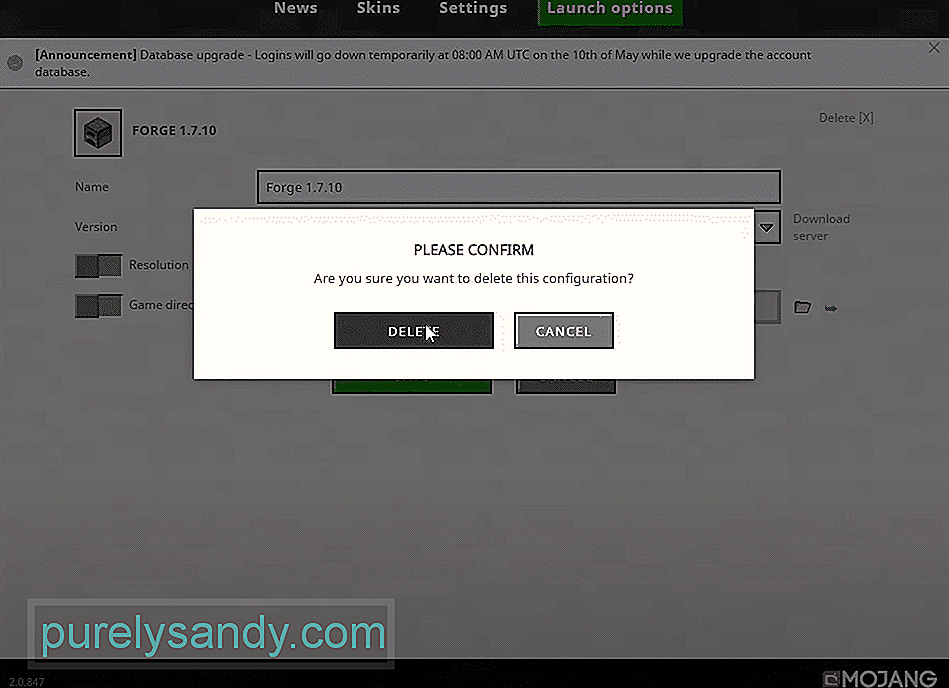
Youtube video: Kako deinstalirati Forge u Minecraftu
09, 2025

